Créer des préférences
L’utilisateur peut créer et éditer des préférences pour modifier la façon dont les rapports sont structurés et affichés.
Étape 1 : Accéder à la section relevés
- Dans le menu latéral de gauche, cliquez sur Relevés.
- Dans la page de relevés, développez la catégorie appropriée (par exemple, Temps et présence).
- Cliquez sur le type de relevé souhaité, par exemple Résumé de la période de paie.
Étape 2 : Accéder à la section Préférences
- Accédez à la section Préférences comme indiqué dans la capture d’écran ci-dessous.
- La préférence par défaut est intitulée Original.
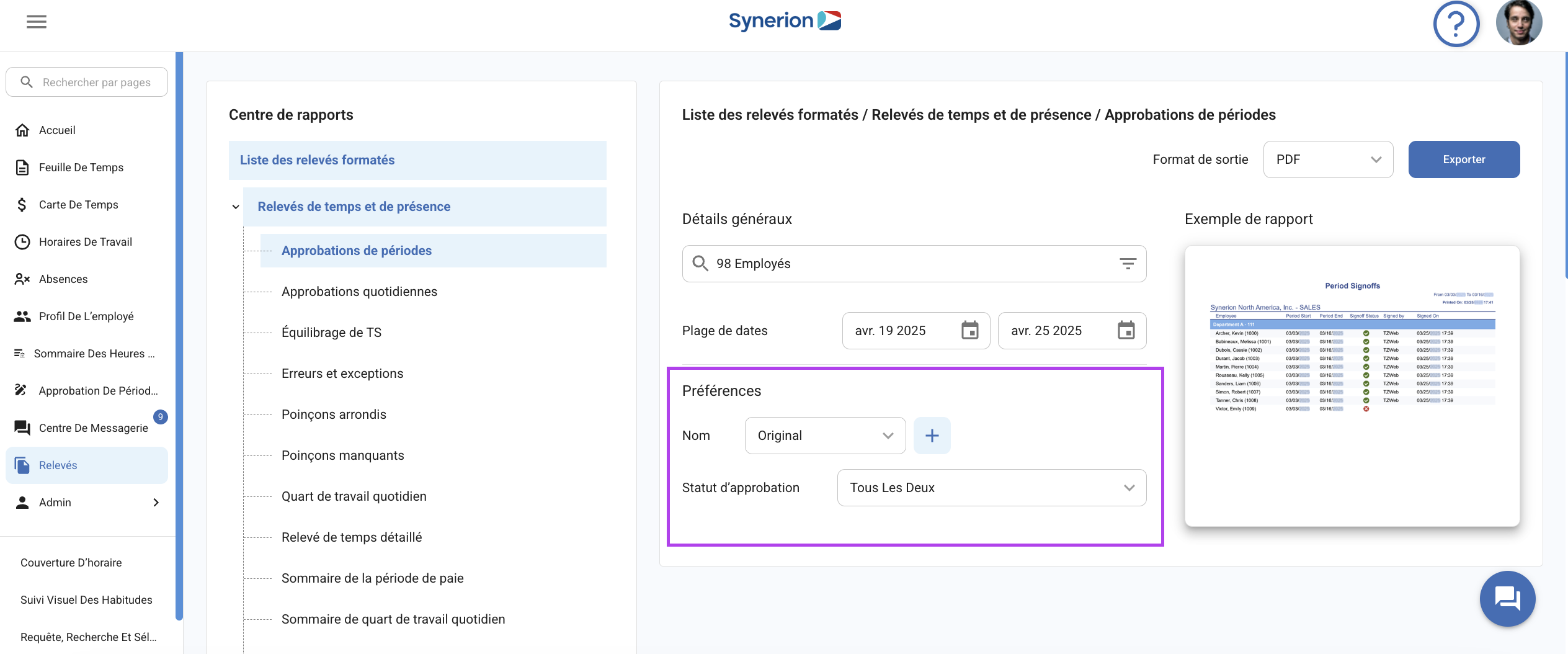
Étape 3 : Personnaliser les préférences : Modifiez l’un des paramètres suivants :
- Options de regroupement : Ajouter ou supprimer un groupe (par exemple, département, employé, grands totaux).
- Afficher les champs : Choisissez d’afficher des champs de données spécifiques.
- Groupe de catégories de temps : Définissez les catégories de temps à inclure.
- Exclure le groupe de catégories de temps : Supprimez les catégories non désirées du total.
Étape 4 : Créer une préférence
- Une fois toutes les modifications effectuées, cliquez sur le bouton « + » situé à côté du nom de la préférence originale.
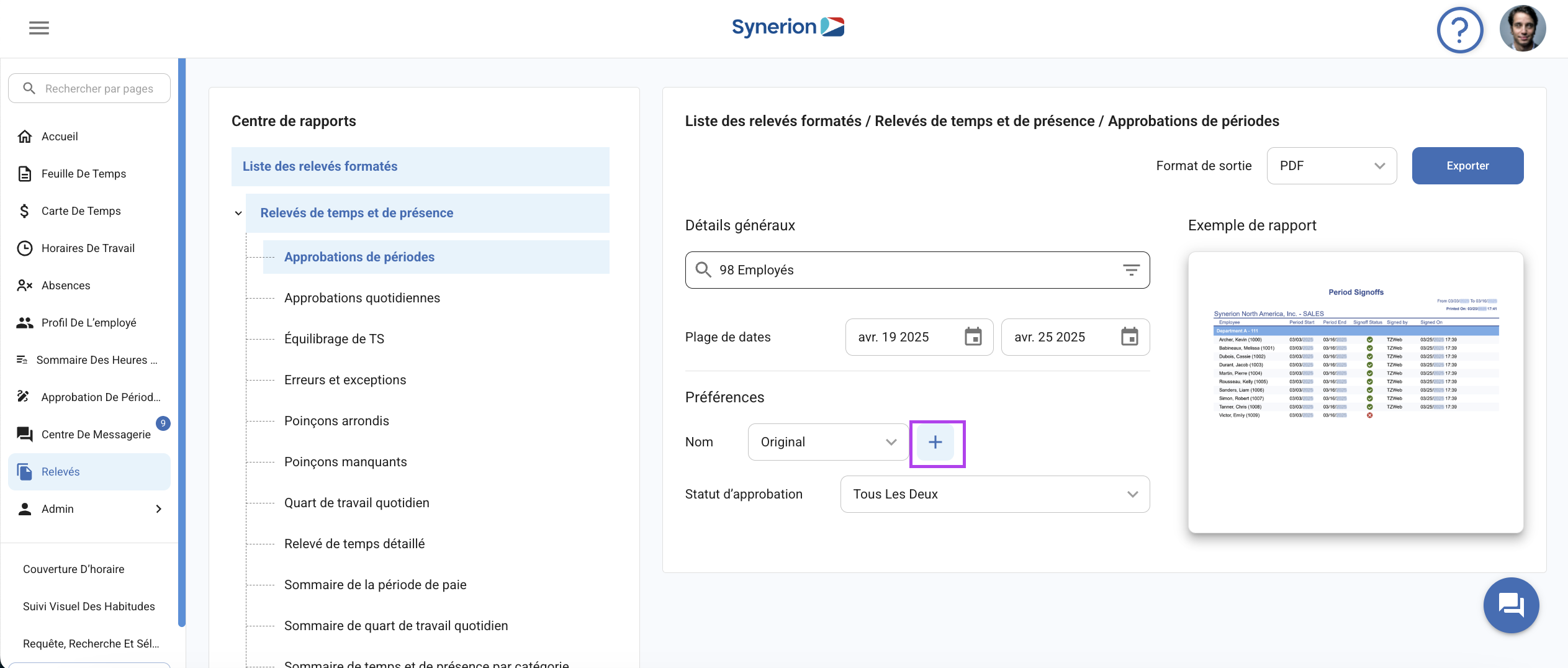
Étape 5 : Enregistrer la préférence
Dans la boîte de dialogue, indiquez un nouveau nom de préférence et l’utilisateur peut basculer entre les options Définir par défaut et Partagé. Cliquez sur « Enregistrer » pour sauvegarder la nouvelle préférence.
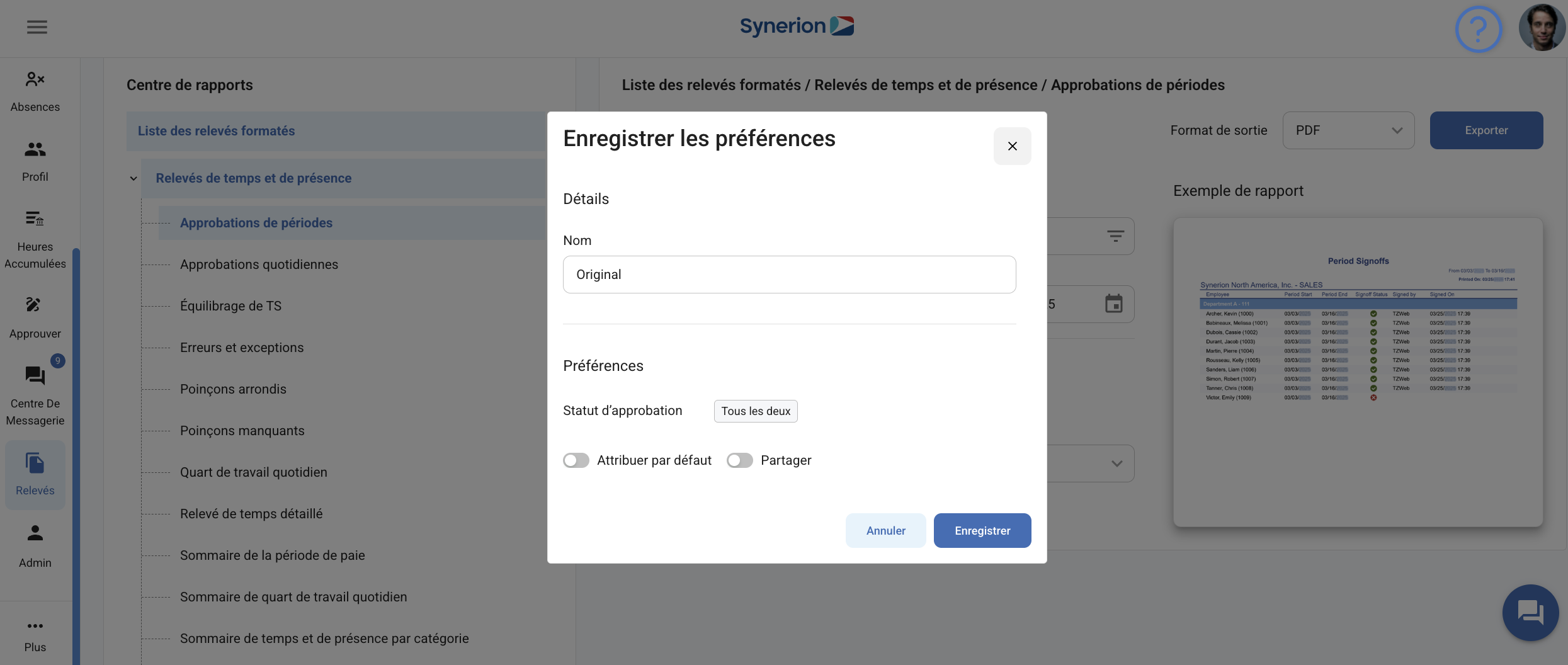
NOTE :
- L’utilisateur peut modifier les préférences d’origine pour exporter le relevé. Cependant, l’utilisateur ne peut pas modifier/enregistrer les paramètres de la préférence originale.
- Les options de la section Préférences dépendent entièrement de la sélection du type de relevé. Chaque type de rapport possède son propre ensemble d’options dans les préférences .
- Lorsque l’option « Définir par défaut » est activée lors de l’enregistrement d’une nouvelle préférence, la préférence nouvellement créée sera sélectionnée par défaut pour le relevé préféré. Dans le cas contraire, Original sera le relevé par défaut.
Modifier les préférences
Étape 1 : Accéder à la section relevés
- Dans le menu latéral de gauche, cliquez sur Relevés.
- Dans la page de relevés, développez la catégorie appropriée (par exemple, Temps et présence).
- Cliquez sur le type de relevé souhaité, par exemple Résumé de la période de paie.
Étape 2 : Accéder à la section Préférences
- Accédez à la section Préférences comme indiqué dans la capture d’écran ci-dessous.
- La préférence par défaut est étiquetée comme Original, à moins qu’une préférence créée par l’utilisateur ne soit définie par défaut.
- Dans la section Préférences, sélectionnez la préférence que vous souhaitez modifier dans la liste déroulante.
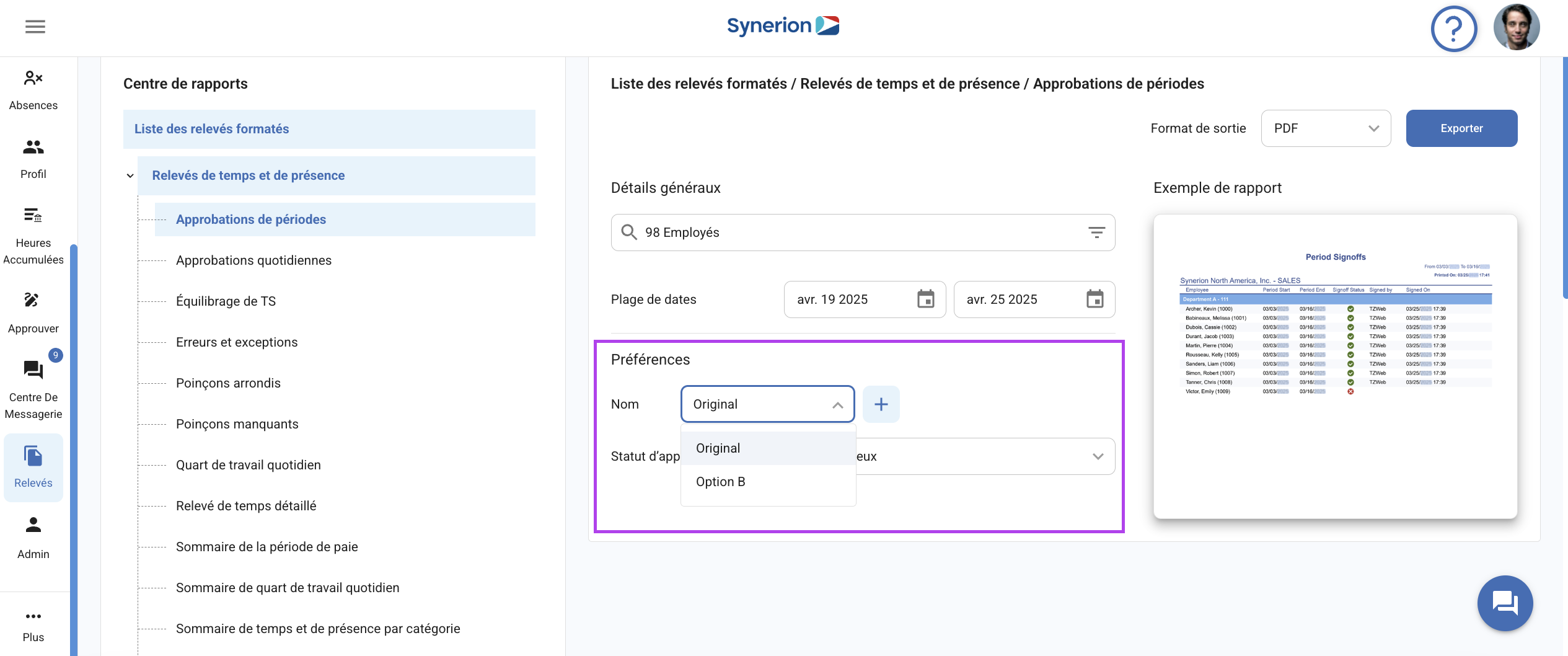
Étape 3 : Modifier les préférences
- Ajustez l’option Afficher les champs pour afficher les données pertinentes.
- Modifiez la structure de regroupement en ajoutant ou en supprimant des groupes (par exemple, Département, Employé). Cliquez sur l’icône de la corbeille si l’utilisateur souhaite supprimer le groupe.
- L’utilisateur peut activer/désactiver les états de basculement – Défini par défaut et Partagé.
Étape 4 : Enregistrer la préférence mise à jour
- Cliquez sur le bouton Enregistrer (surligné comme dans la capture d’écran ci-dessus) pour enregistrer vos modifications à une préférence existante définie par l’utilisateur.
NOTE :
- Les champs et groupes disponibles pour modification dépendent entièrement du rapport sélectionné. Chaque relevé possède son propre ensemble de données dans la section Préférences.
- L’utilisateur ne peut pas modifier le nom de la préférence définie par l’utilisateur.
- Les utilisateurs peuvent modifier la préférence Original pour exporter un relevé, mais ils ne peuvent pas enregistrer ou modifier ses paramètres. Par conséquent, le bouton « Enregistrer » est masqué pour la préférence Original.
Supprimer une préférence
Étape 1 : Accéder à la section relevés
- Dans le menu latéral de gauche, cliquez sur Relevés.
- Dans la page de relevés, développez la catégorie appropriée (par exemple, Temps et présence).
- Cliquez sur le type de relevé souhaité, par exemple Résumé de la période de paie.
Étape 2 : Accéder à la section Préférences
- Accédez à la section Préférences comme indiqué dans la capture d’écran ci-dessous.
- La préférence par défaut est étiquetée comme Original, à moins qu’une préférence créée par l’utilisateur ne soit définie par défaut.
- Dans la section Préférences, sélectionnez la préférence que vous souhaitez supprimer dans la liste déroulante.
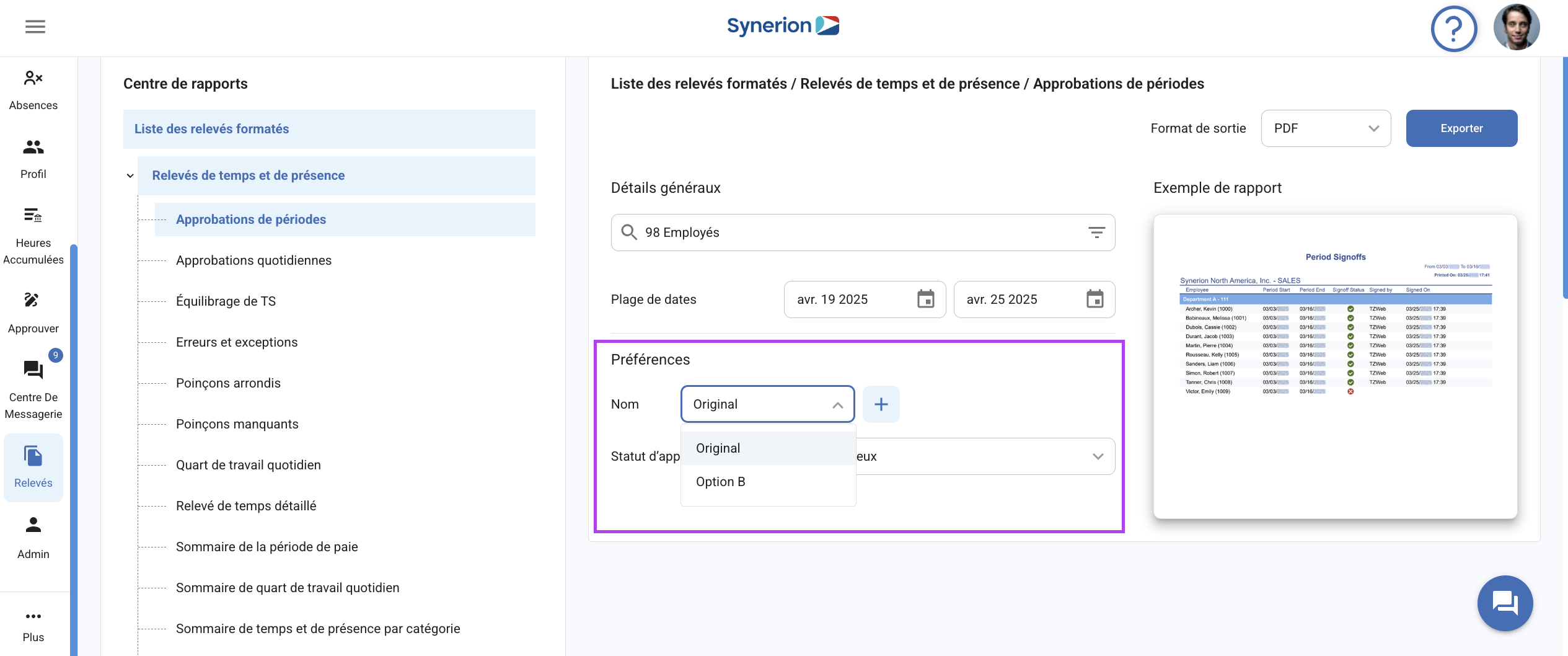
Étape 3 : Cliquez sur le bouton Supprimer
- À côté du nom de la préférence, vous verrez une icône de corbeille
- Cliquez sur l’icône de la corbeille pour supprimer la préférence sélectionnée.
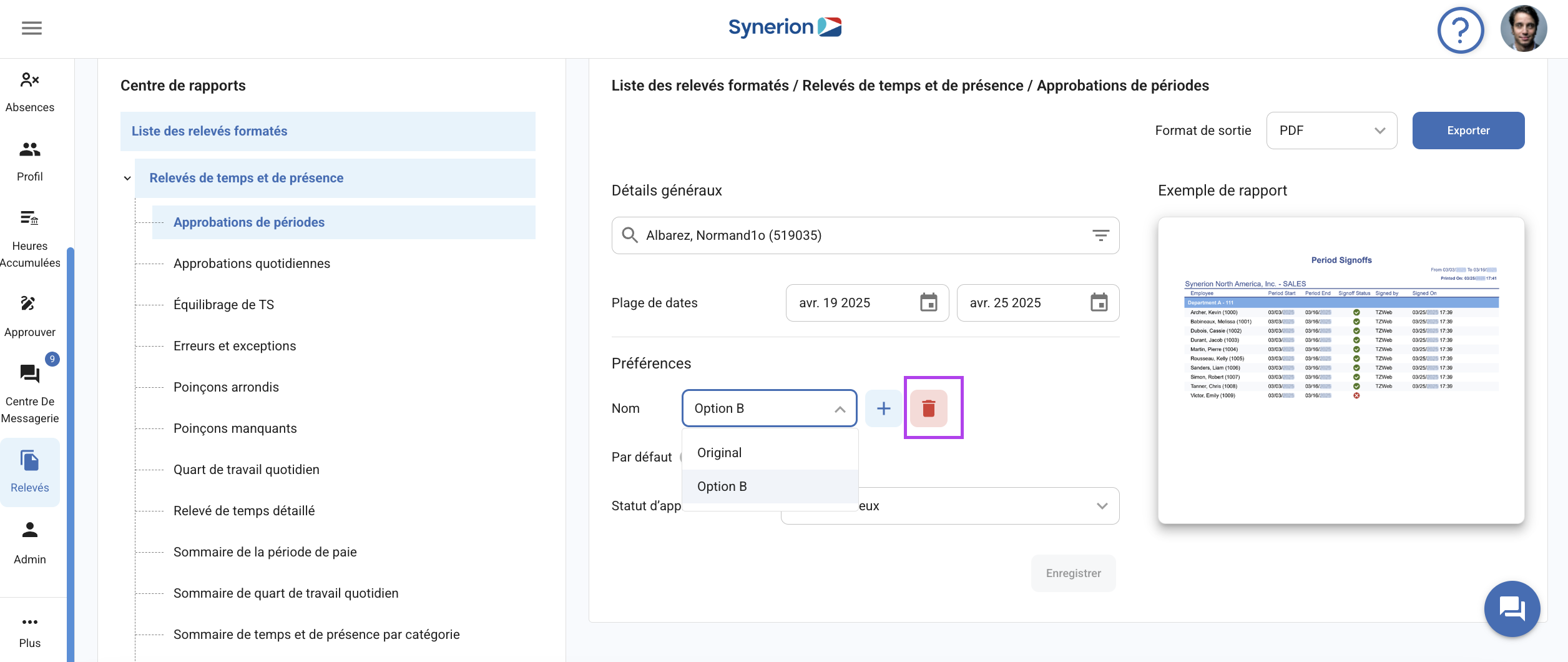
Étape 4 : Confirmer la suppression
- Un message de confirmation s’affiche pour s’assurer que vous souhaitez supprimer la préférence.
- Cliquez sur le bouton « Supprimer » pour supprimer la préférence.
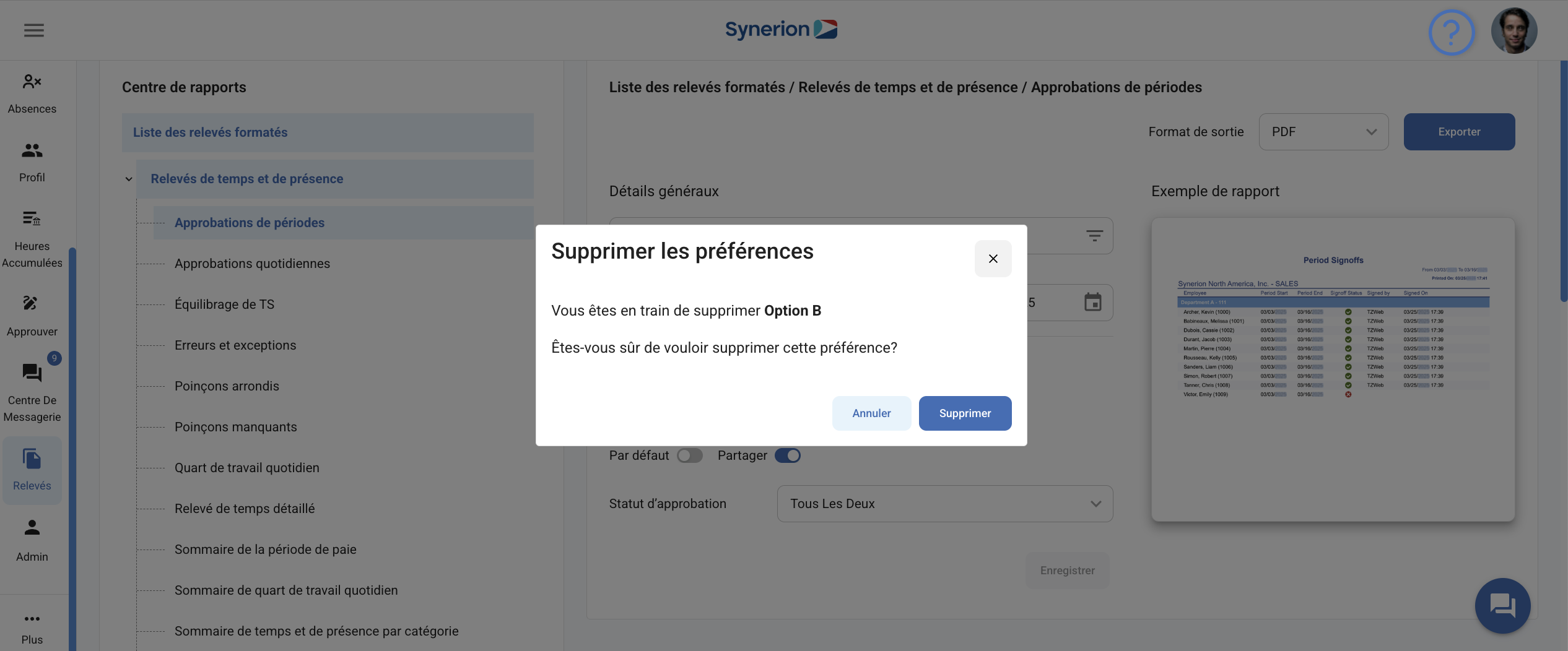
NOTE : La préférence « Original » ne peut pas être supprimée. Les utilisateurs peuvent la modifier mais ne peuvent pas la supprimer.
